电脑怎么进入安全模式?
Hello!大家好,我是阿广,电脑开机点击所有设置,进入恢复,选择“高级选项”下的“立即重新启动”。电脑重启后,直接点击“疑难解答”下的“高级选项”,点击“启动设置”,“重启”,按下F4按键即可进入。具体操作步骤如下:(⊃‿⊂)

原料/工具
联想ThinkPad&&联想y7000&&MacBook Pro13.3
Windows10&&Windows10&&MacOS12.0.1
方法/步骤
第1步
调出运行框
进入电脑,按下键盘上的“Win+R”组合键调出运行框。
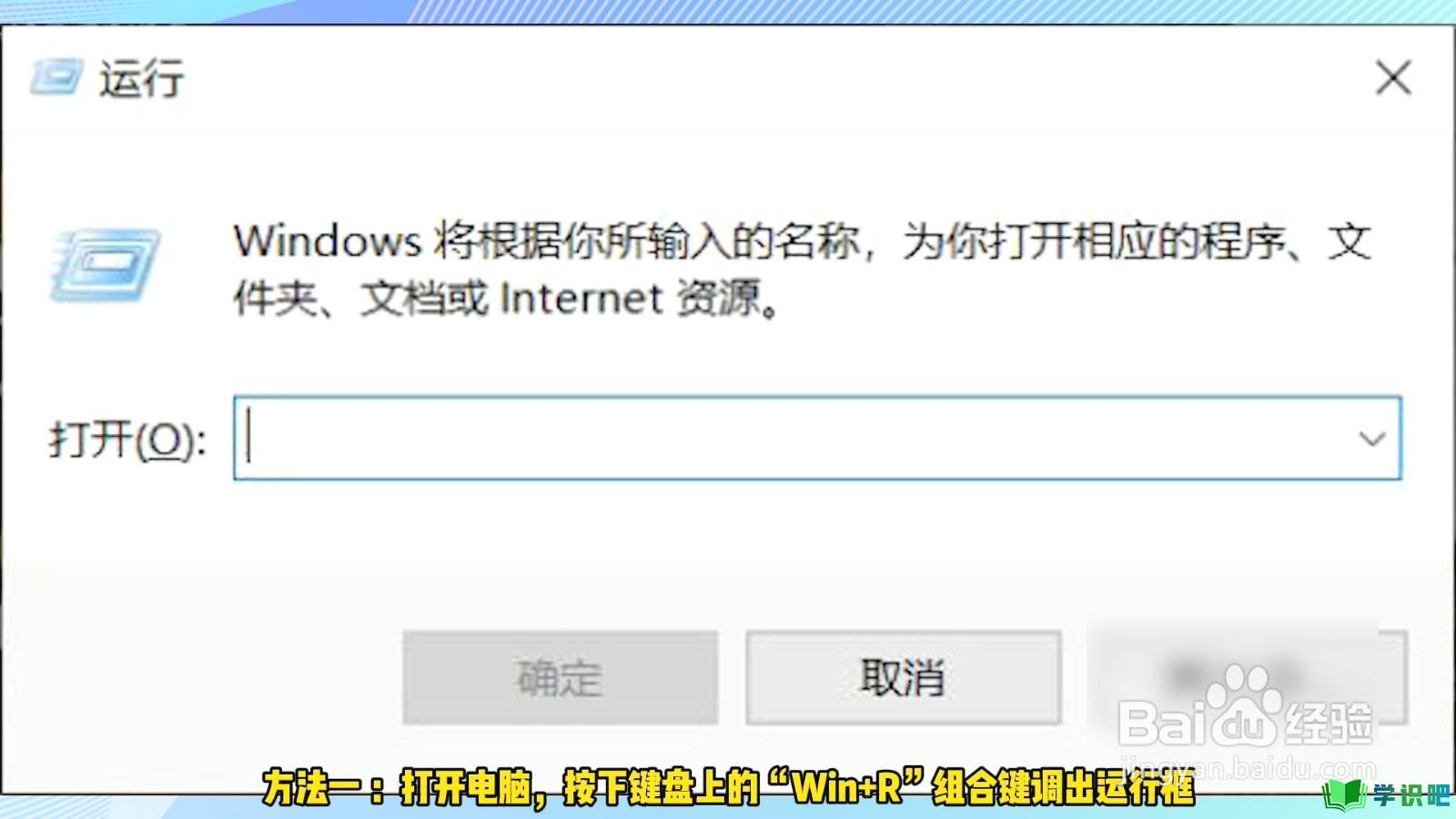
第2步
输入命令
向运行框中输入msconfig,点击确定。
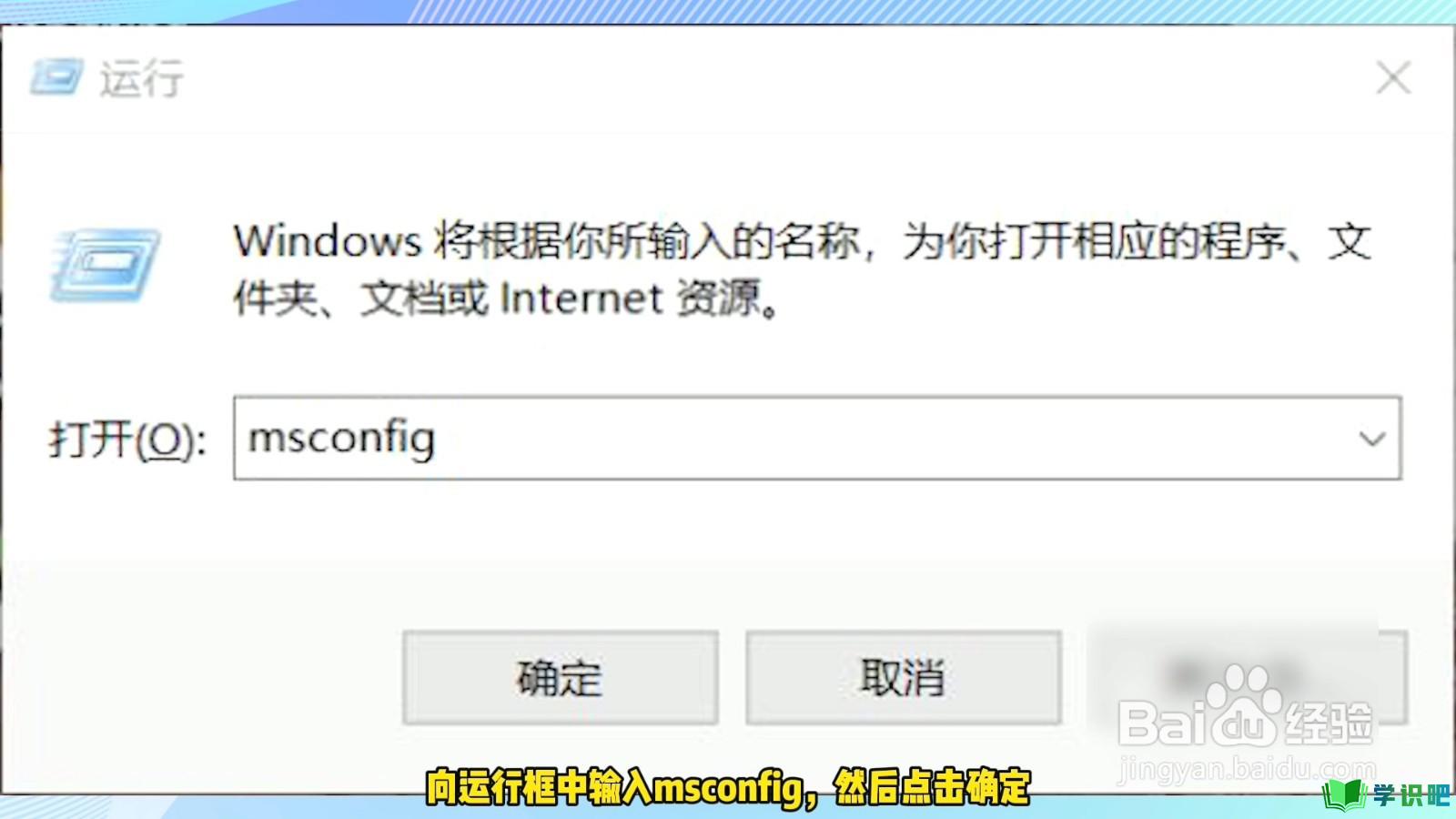
第3步
点击引导
确定后,弹出系统配置框,选择引导。
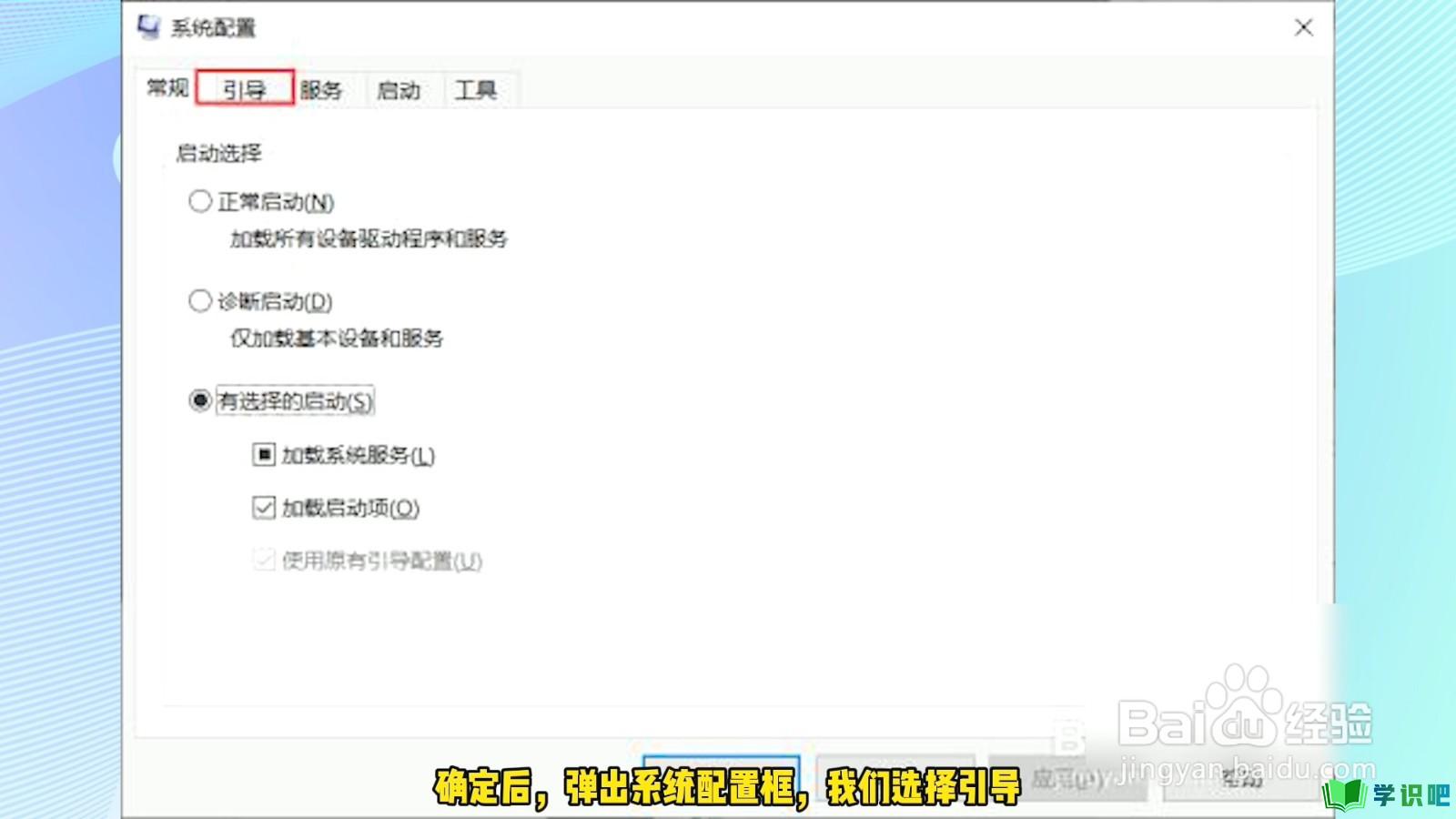
第4步
勾选安全引导
进入引导界面后,勾选安全引导,点击确定。
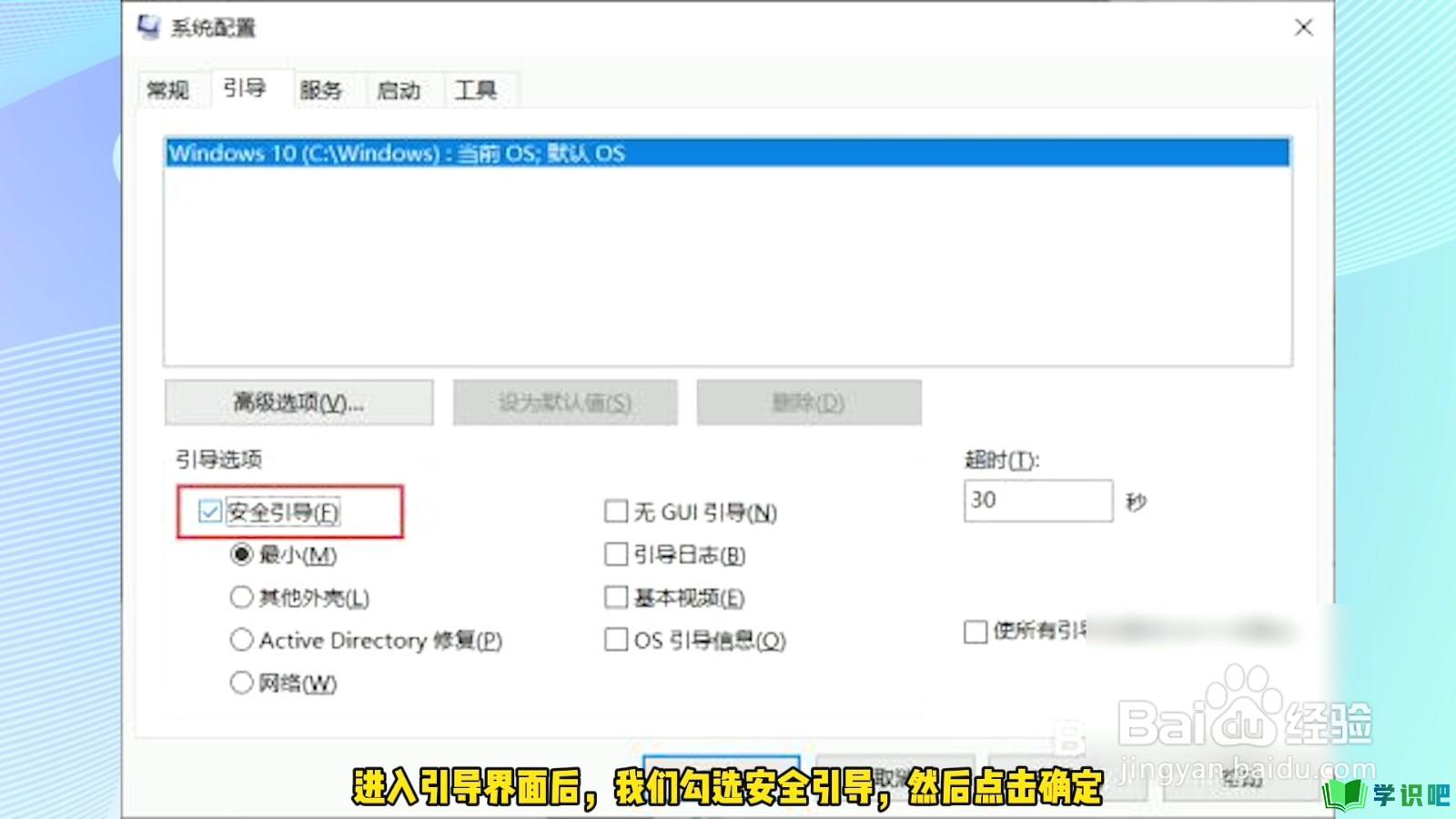
第5步
开机重启
确定后,重启电脑即可进入安全模式。
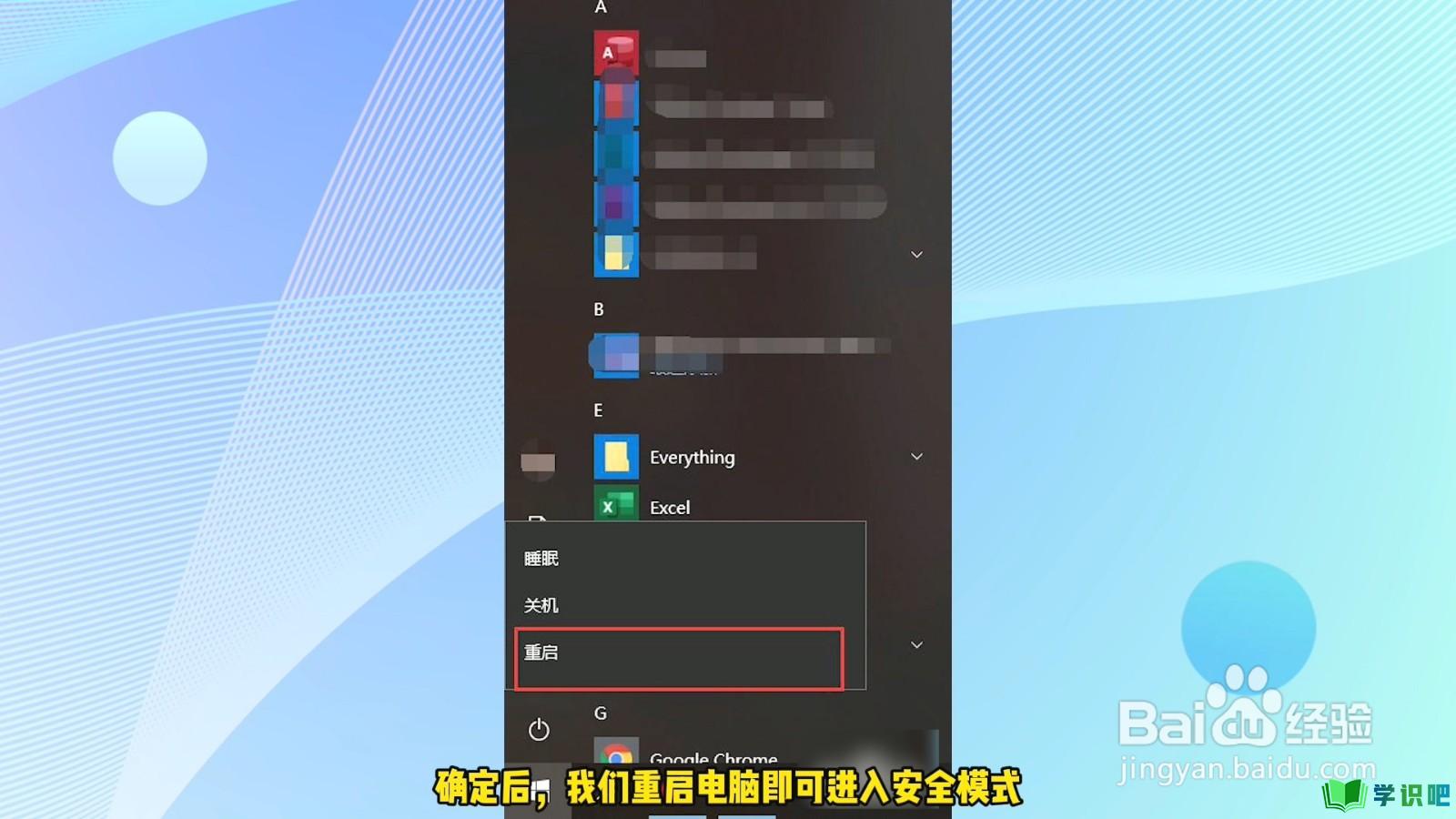
方法/步骤2
第1步
进入设置界面
进入设置界面,直接选择界面中的“恢复”进入,也可以直接搜索。
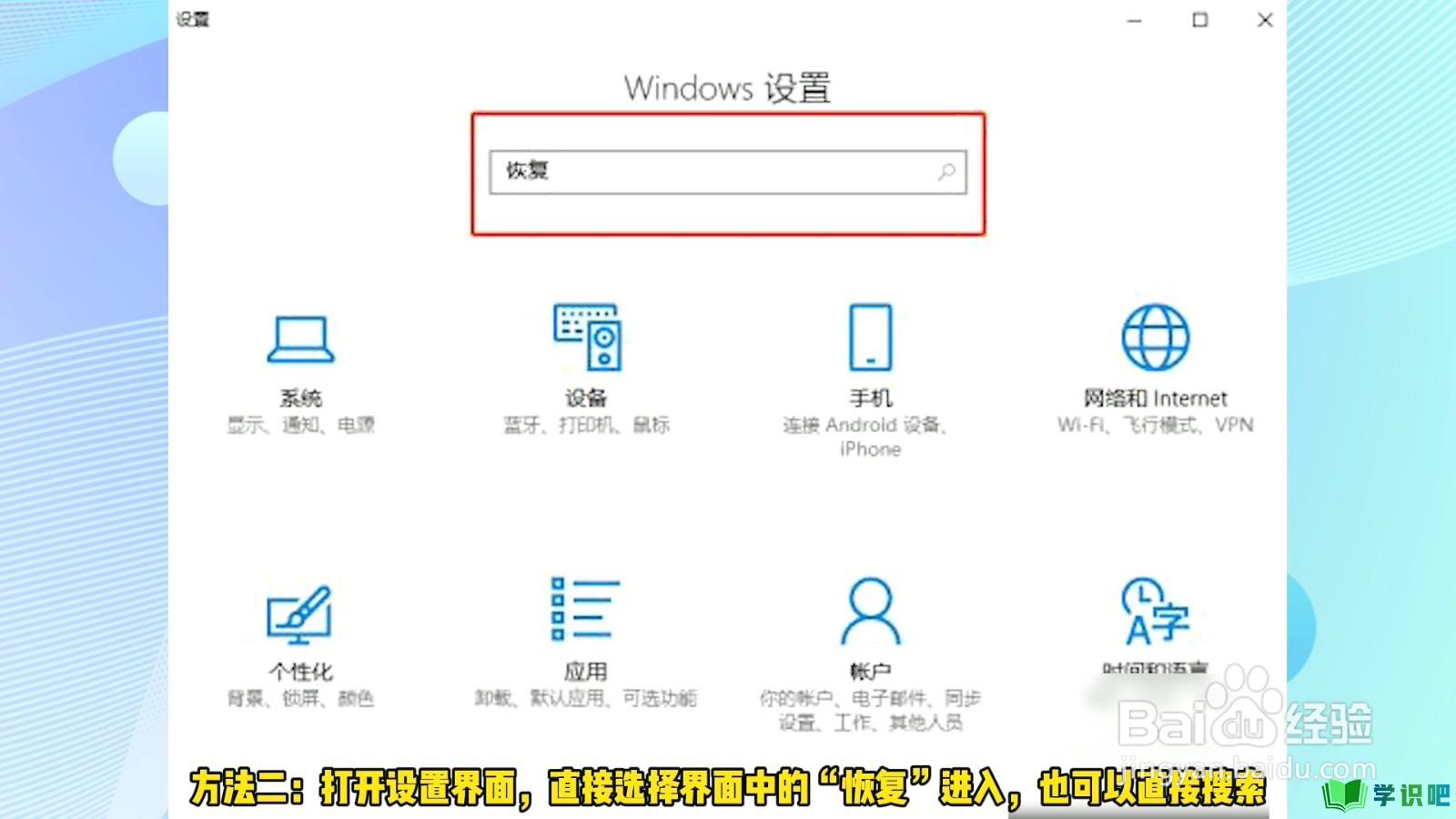
第2步
点击立即重新启动
出现对应界面后,直接选择“高级选项”下的“立即重新启动”进入。
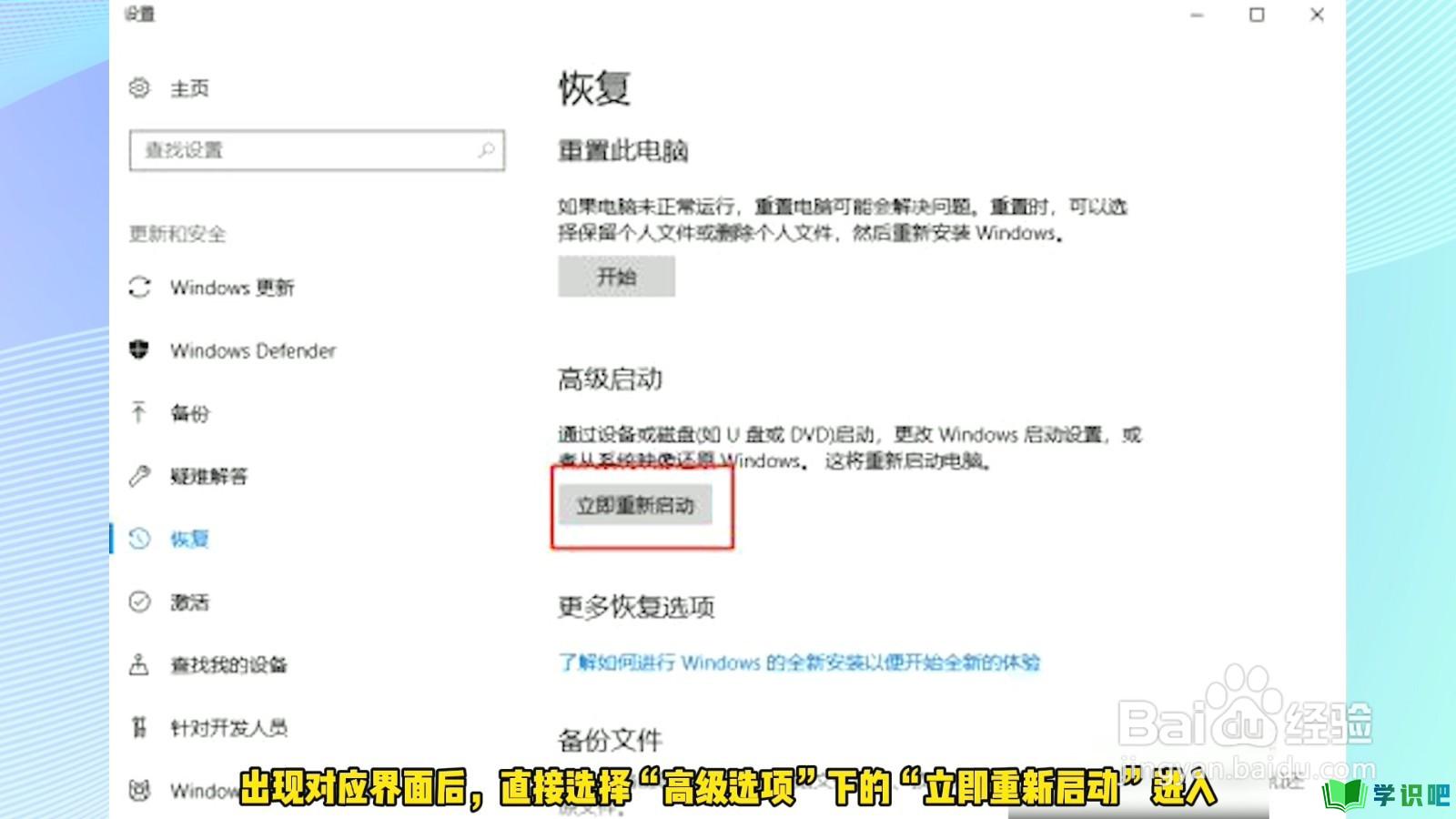
第3步
点击疑难解答
等电脑重启后,直接选择“疑难解答”下的“高级选项”进入。
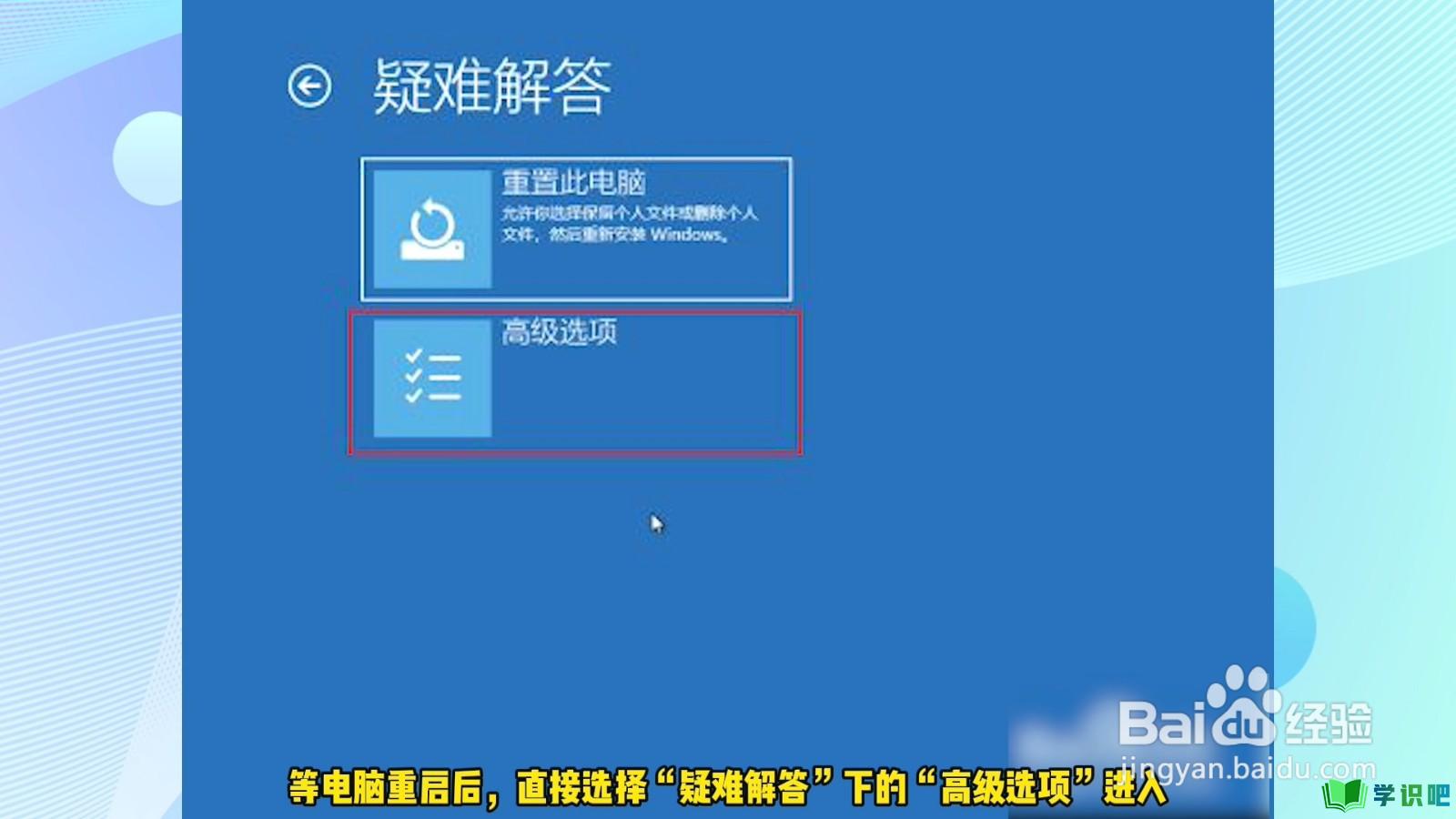
第4步
点击启动设置
点击“启动设置”模块,选择“重启”点击。
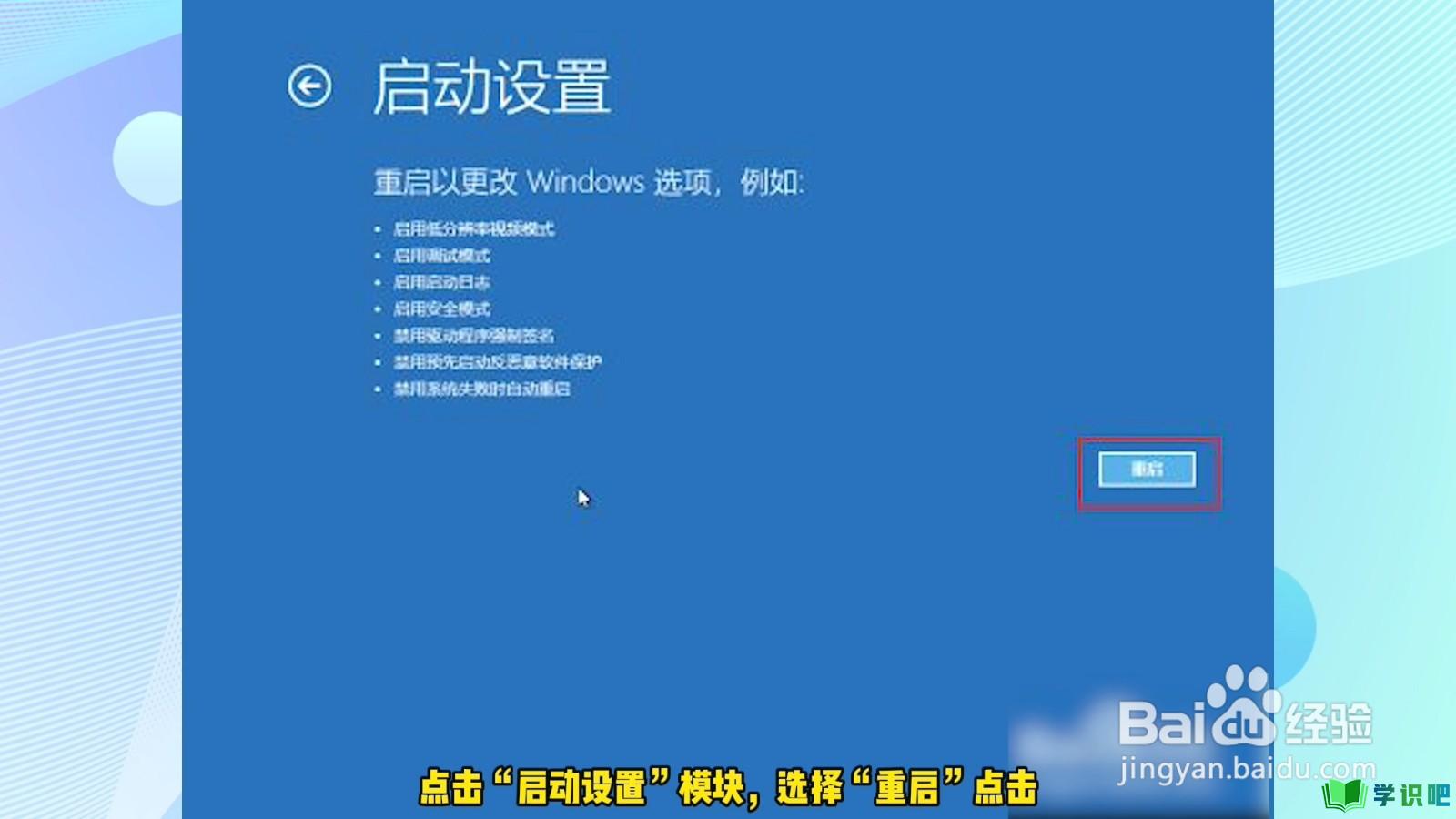
第5步
点击F4按键
最后按下F4按键即可进入到安全模式的界面。
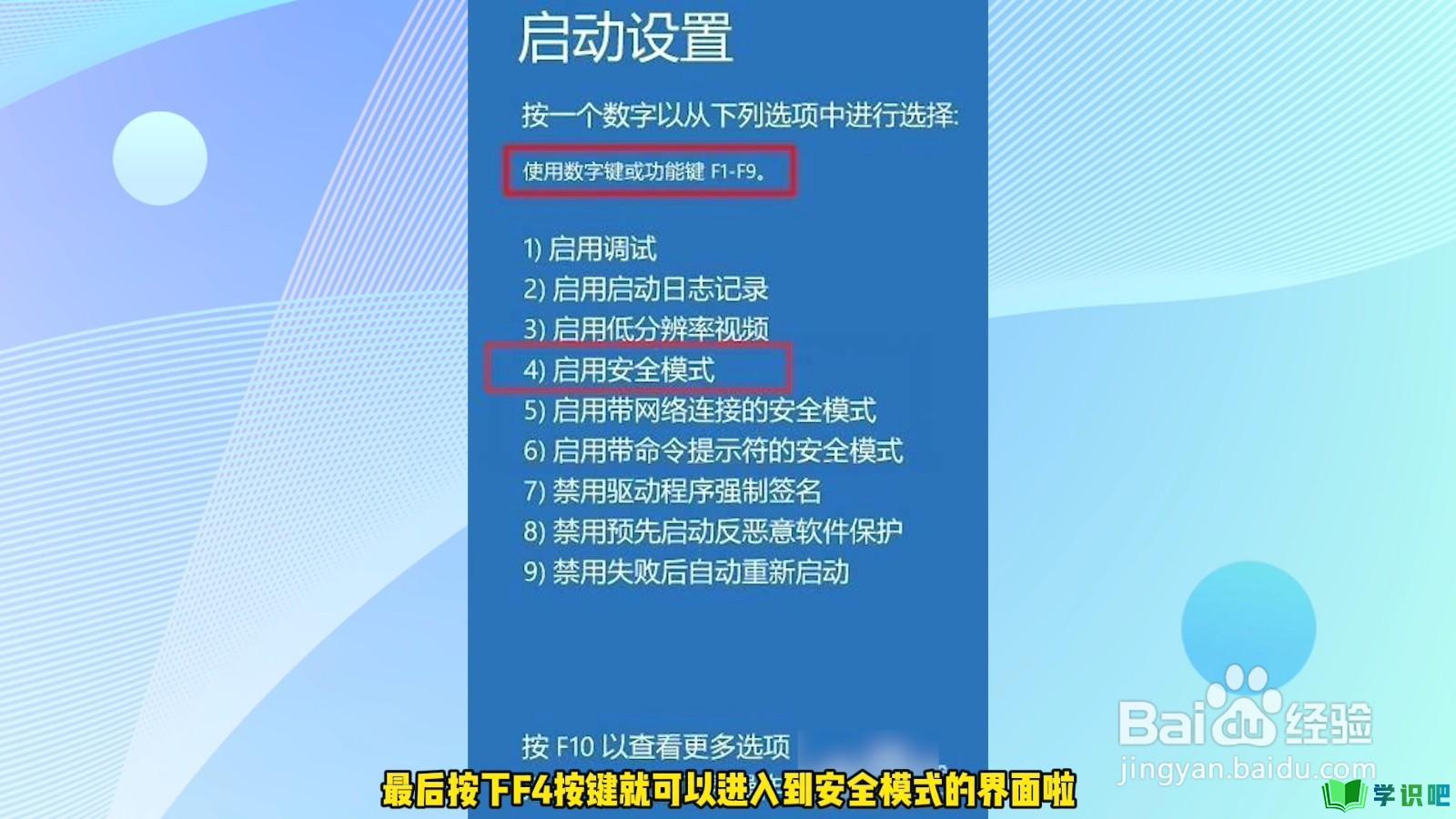
方法/步骤3
第1步
按住shift
在关机状态下,手指按住键盘上的 shift 键不放。

第2步
按下电源键
再按下电源键开机。

第3步
等待系统加载
开机以后,系统加载所需要的时间有可能会比平时略长一些,请耐心等待。
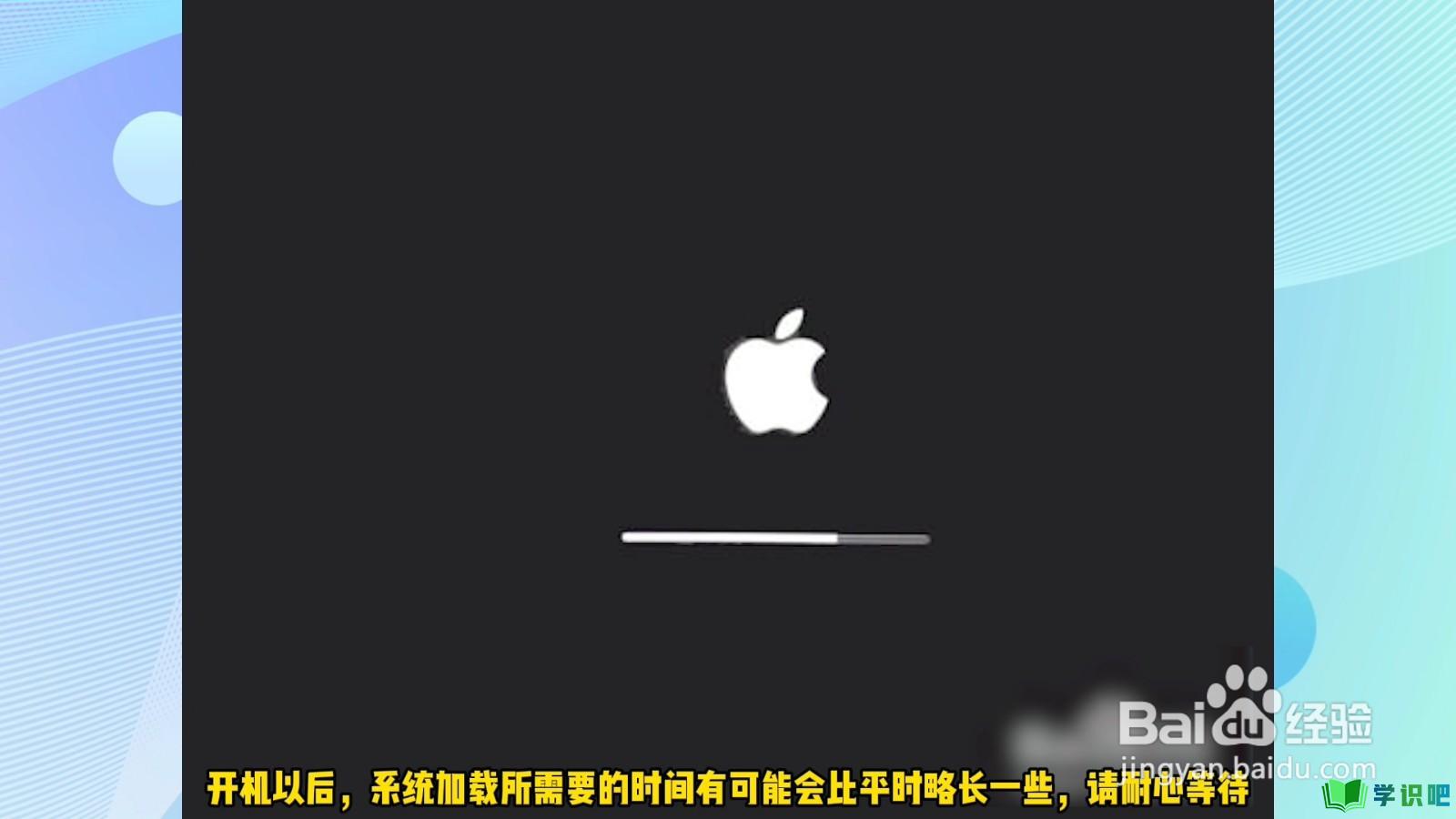
第4步
出现账号登录界面
等到系统加载完毕后,就会出现账号登录界面。与正常登录界面不同的是,此时会在屏幕的顶部出现红色的“安全启动”字样 。
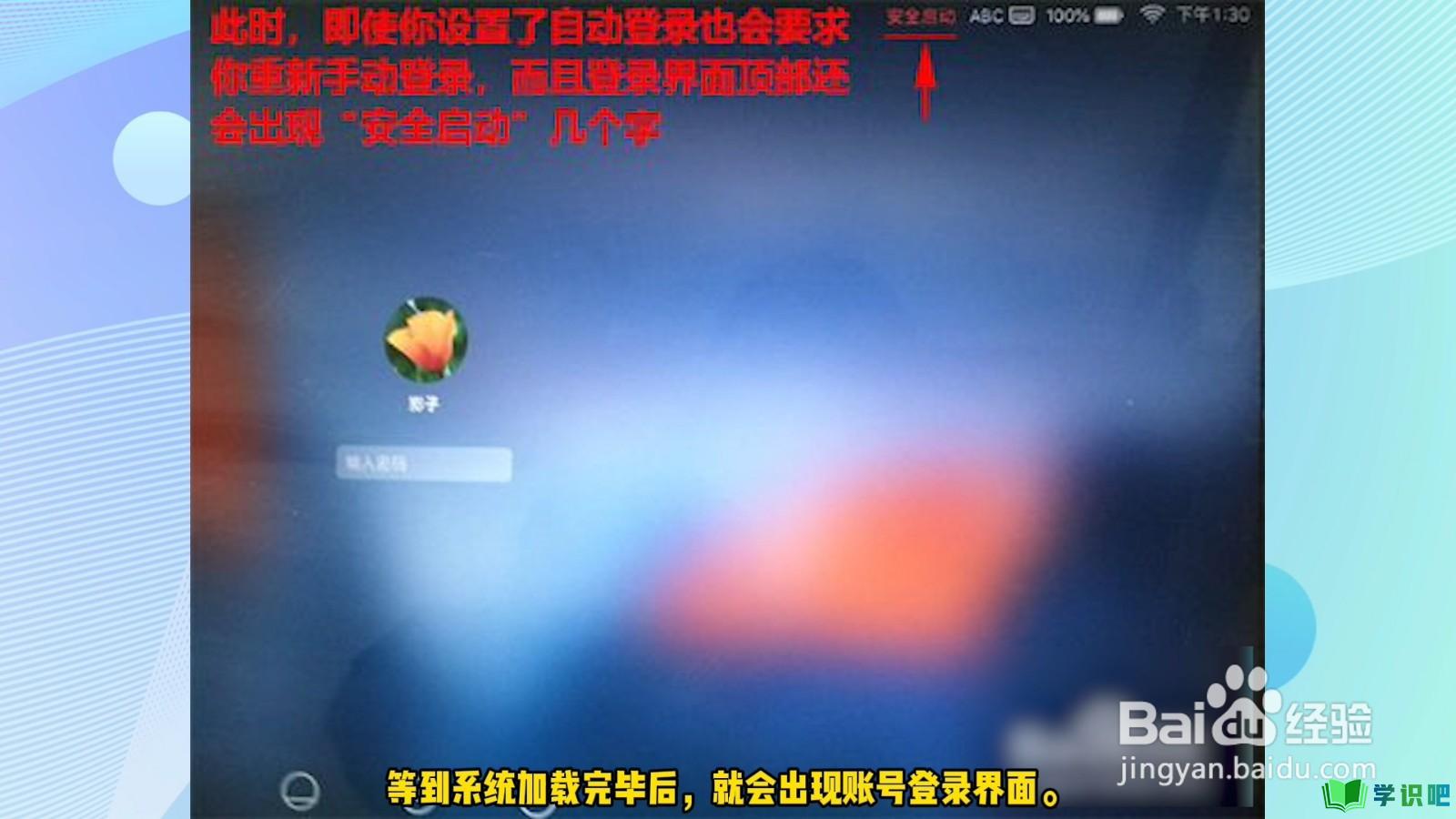
第5步
输入账号密码
接下来,在登录界面输入你的账号密码,点击右侧的箭头登录系统。
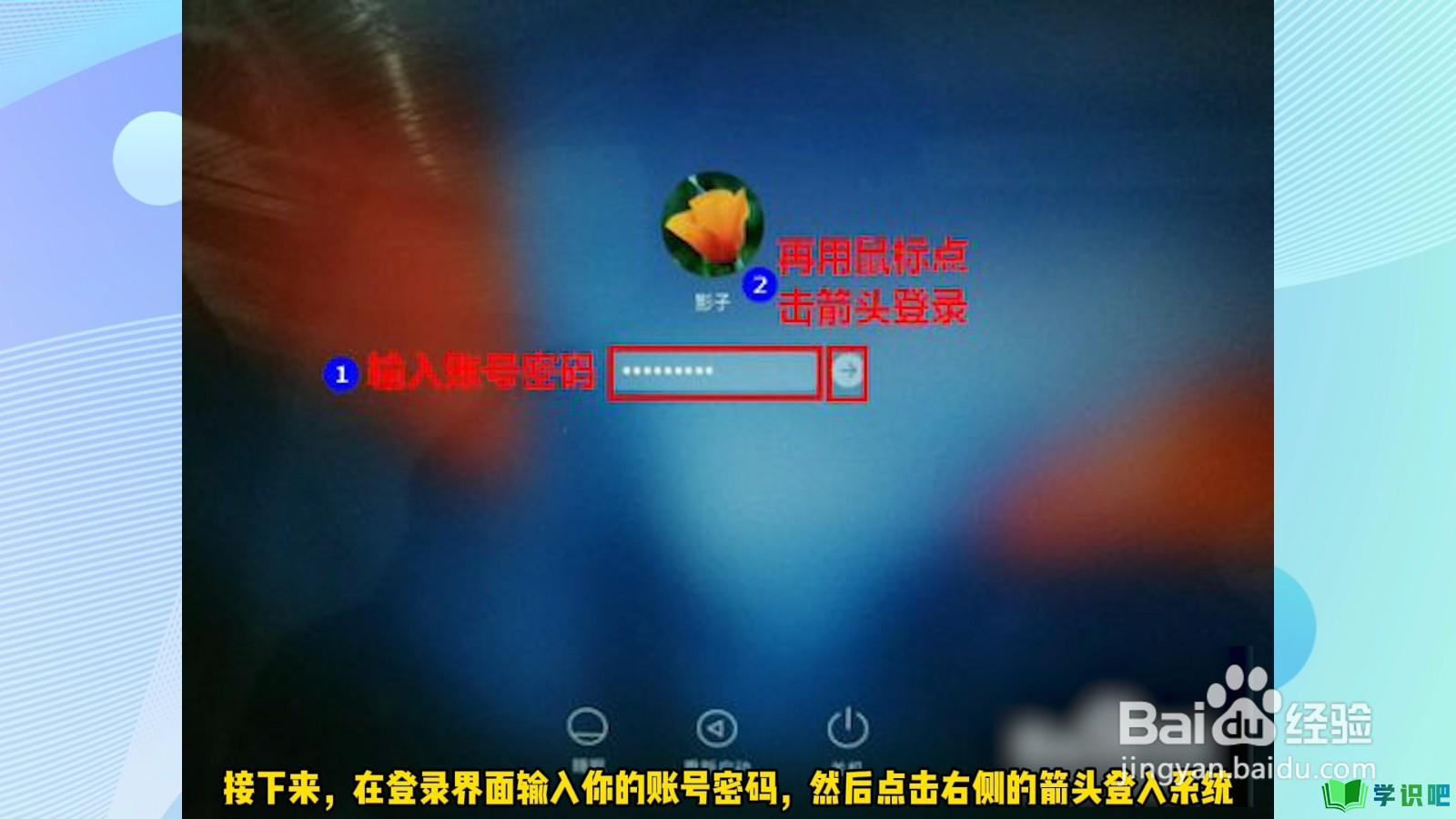
温馨提示
以上就是“电脑怎么进入安全模式?”的全部内容了,小编已经全部分享给大家了,希望大家能学到新的知识!最后,小编希望以上分享的内容对大家有所帮助,如果觉得还不错就给小编点个赞吧!(⊃‿⊂)
